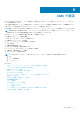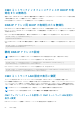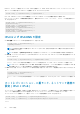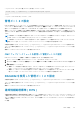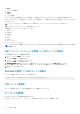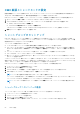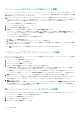Users Guide
1. 左ペインで、シャーシ概要 をクリックし、ネットワーク をクリックします。ネットワーク設定 ページに現在のネットワーク設
定が表示されます。
2. 必要に応じて、全般、IPv4、または IPv6 の設定を変更します。詳細については『オンラインヘルプ』を参照してください。
3. 各セクションで 変更の適用 をクリックして、設定を適用します。
RACADM を使用した CMC ネットワーク LAN 設定の表示
IPv4 設定を表示するには、オブジェクト cfgCurrentLanNetworking に次のサブコマンドを併用します。
● getniccfg
● getconfig
IPv6 設定を表示するには、cfgIpv6LanNetworking に getconfig サブコマンドを併用します。
シャーシの IPv4 と IPv6 アドレス指定情報を表示するには、getsysinfo サブコマンドを使用します。
サブコマンドおよびオブジェクトの詳細については、『Chassis Management Controller for PowerEdge FX2/FX2s RACADM
コマンド
ライン
リファレンス
ガイド
』を参照してください。
CMC ネットワークインタフェースの有効化
CMC ネットワークインタフェースで IPv4 と IPv6 を有効または無効にするには、次を入力します。
racadm config -g cfgLanNetworking -o cfgNicEnable 1
racadm config -g cfgLanNetworking -o cfgNicEnable 0
メモ:
CMC ネットワークインタフェースを無効にすると、無効化操作が次の処置を実行します。
● iDRAC および IOM 管理を含む、帯域外シャーシ管理に対するネットワークインタフェースアクセスの無効化。
● ダウンリンク状態検知の阻止。
CMC ネットワークアクセスのみを無効にするには、CMC IPv4 と CMC IPv6 の両方を無効にします。
メモ: CMC NIC はデフォルトで有効になっています。
CMC IPv4 アドレス指定を有効または無効にするには、次を入力します。
racadm config -g cfgLanNetworking -o cfgNicIPv4Enable 1
racadm config -g cfgLanNetworking -o cfgNicIPv4Enable 0
メモ: CMC IPv4 アドレス設定 はデフォルトで有効になっています。
CMC IPv6 アドレス指定を有効または無効にするには、次を入力します。
racadm config -g cfgIpv6LanNetworking -o cfgIPv6Enable 1
racadm config -g cfgIpv6LanNetworking -o cfgIPv6Enable 0
メモ: CMC IPv6 アドレス指定はデフォルトで無効になっています。
IPv4 ネットワークで DHCP を無効にして、CMC の静的 IP アドレス、ゲートウェイ、サブネットマスクを指定するには、次を入力
します。
racadm config -g cfgLanNetworking -o cfgNicUseDHCP 0
racadm config -g cfgLanNetworking -o cfgNicIpAddress <static IP address>
racadm config -g cfgLanNetworking -o cfgNicGateway <static gateway>
racadm config -g cfgLanNetworking -o cfgNicNetmask <static subnet mask>
CMC の設定 63